使用 GitHub Actions 工作流程自動部署自訂登錄 UI
讓我們向你展示如何使用 GitHub Actions 工作流程在你的 DevOps 管道中自動將自訂登錄 UI 部署到 Logto Cloud。
背景
Logto 是更好的客戶身份和存取管理 (CIAM) 解決方案。最近,我們在 Logto Cloud 上推出了「Bring your own UI」功能,使開發人員可以完全自訂自己的登錄 UI。
在之前的博客文章中,我們也提供了一個逐步指南,介紹如何創建自己的登錄 UI,包括:
- 使用代碼示例開發自訂登錄頁面
- 設置
@logto/tunnelCLI 進行本地調試 - 編譯並打包你的自訂 UI 資產
- 上載壓縮包並通過控制台 UI 部署到 Logto Cloud
然而,作為一個具有 DevOps 思維的應用程序開發人員,當在自訂登錄頁面中進行更改時,這個過程可能顯得繁瑣。是否有辦法自動化整個過程?
我們聽取了你的反饋,並很高興地介紹在 @logto/tunnel 中推出新的deploy CLI 指令。這個指令允許你通過在終端執行命令或將其集成到 GitHub Actions 工作流程中來自動化部署過程,這對於構建 CI/CD 管道特別有用。讓我們深入了解吧!
先決條件
在我們深入了解設置之前,確保你具備以下條件:
- Logto Cloud 帳戶和訂閱計劃。
- 在 Logto 租戶中具有管理 API 權限的機器對機器應用程序。
- 你的項目源代碼應託管在 GitHub 上。
- 安裝
@logto/tunnelCLI 工具作為項目的開發依賴。
步驟 1:創建 GitHub Actions 工作流程
在你的 GitHub 存儲庫中,創建一個新的工作流程文件。你可以通過導航到 .github/workflows/ 並創建名為 deploy.yml 的文件來做到這一點。
GitHub Actions 工作流程說明
- 觸發器:工作流程會在每次推送到主分支時觸發。
- 工作:部署工作在最新的 Ubuntu 環境中運行,將執行以下步驟��。
- 步驟:
- 檢出代碼:此步驟檢出你的存儲庫代碼。
- 設置 Node.js:此步驟設置 Node.js 環境。
- 安裝依賴項:此步驟安裝你的項目依賴項。
- 構建:此步驟將你的項目源代碼構建為 html 資產,我們假設輸出文件夾位於根目錄中並命名為
dist。 - 部署到 Logto Cloud:此步驟運行隧道 CLI 指令以將
./dist目錄中的 html 資產部署到你的 Logto Cloud 租戶中。它使用環境變量來處理敏感信息。
欲瞭解詳情,請訪問 GitHub Actions 文檔。
步驟 2:在 GitHub 上配置動作密鑰
為了保證憑證的安全性,應將它們存儲為 GitHub 存儲庫中的密鑰:
- 前往你的 GitHub 存儲庫。
- 點擊「設定」。
- 瀏覽至「秘密和變數 > 動作」
- 點擊「新增存儲庫秘密」並添加以下密鑰:
- LOGTO_AUTH:你的 Logto M2M 應用程序憑證,格式為
<m2m-app-id>:<m2m-app-secret>。 - LOGTO_ENDPOINT:你的 Logto Cloud 端點 URI。
- LOGTO_RESOURCE:你的 Logto 管理 API 資源指示器。可在「API 資源-> Logto 管理 API」中找到。如果在 Logto Cloud 租戶中啟用了自訂網域,則為必需。
步驟 3:測試你的工作流程
設定好工作流程並配置了密鑰後,可以通過合併 PR 到主分支來測試。GitHub Actions 工作流程將自動觸發,你的自訂登錄 UI 將被部署到 Logto Cloud。
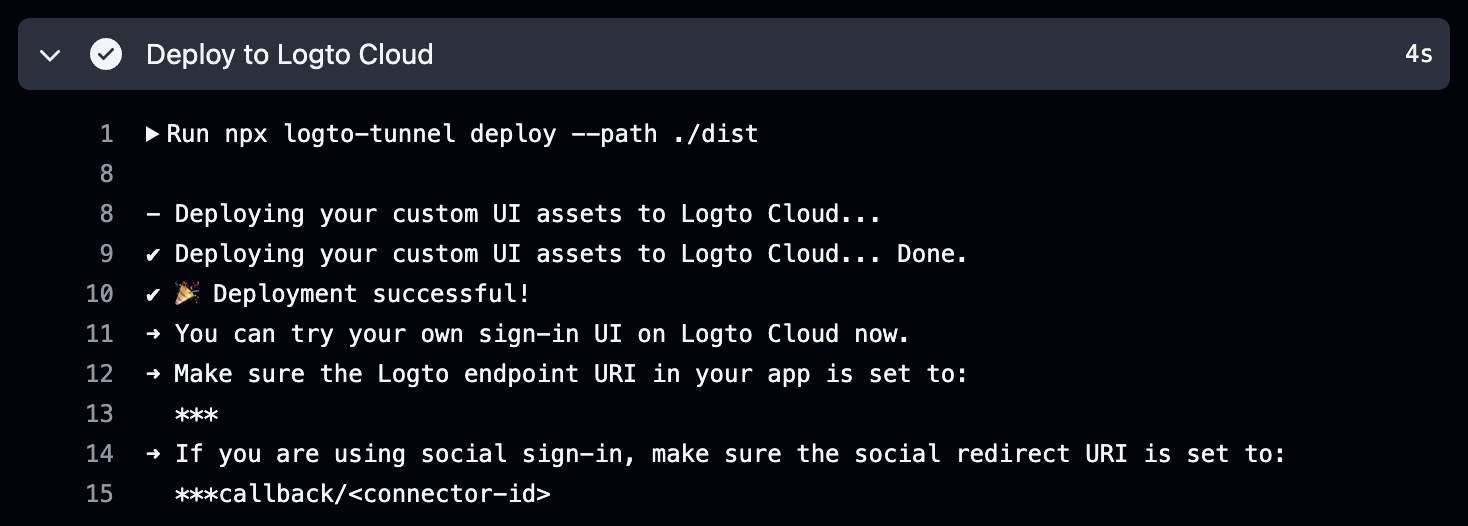
結論
通過將 @logto/tunnel CLI 指令集成到你的 GitHub Actions 工作流程中,你可以簡化將自訂登錄 UI 部署到 Logto Cloud 的過程。這種自動化讓你能夠專注於開發,同時確保你的更改在現場環境中得到持續測試。
祝編程愉快!

